Cómo configurar el plugin para WooCommerce
¿Qué es Contasimple para WooCommerce?
Contasimple para WooCommerce® es una extensión o «plugin» para tiendas online basadas en WordPress + WooCommerce que sincroniza automáticamente todos los pedidos completados hacia tu cuenta en Contasimple. También te permite importar pedidos anteriores a través de unos pocos clics y enviar facturas en PDF a tus clientes de manera automática o manual vía correo electrónico.
Gana más visibilidad del estado de tu negocio en tiempo real y mantén tu contabilidad e impuestos al día.
Descargar plugin desde la página oficial de WordPress
Características clave
- Sincroniza automáticamente los pedidos completados hacia tu cuenta en Contasimple.
- Permite exportar fácilmente los pedidos generados anteriormente con unos pocos clics.
- Permite configurar el envío manual o automático de las facturas en PDF de Contasimple.
- Permite configurar el formato de numeración de las facturas, con series con prefijo personalizable y fecha del año en curso en formato de 2 o 4 dígitos (por ejemplo: FACT-2018-0001 o #F18000001)
- Permite configurar diferentes series para separar las facturas de las facturas rectificativas negativas (conocidas como notas de crédito o abonos) y las facturas simplificadas (justificantes de pago o tickets), ya que países como España requieren por ley llevar series distintas para dichos tipos de documento.
- Los clientes se crean automáticamente en Contasimple usando la información de facturación del pedido.
Requisitos técnicos
- Requiere WooCommerce versión 2.1 o superior. Se recomienda encarecidamente actualizar a WooCommerce 3.
- Requiere disponer de la extensión cURL de PHP habilitada para poder comunicarse con la API de Contasimple. Esta característica es común, pero se recomienda revisar las características del hosting primero.
- Desarrollado inicialmente para instalaciones WordPress de tipo «sitio único» (un solo blog/tienda por instalación). Soporte para instalación en red (multi-sitio) en breve.
Cómo obtener el plugin
Instalación automática
La instalación automática es la que deberás seguir a menos que te indiquemos lo contrario y es la opción más sencilla ya que el propio WordPress se encarga de la instalación del plugin con un par de clics de ratón desde el mismo panel de administración, sin necesidad de que abandones tu navegador web.
Para empezar la instalación automática del plugin, accede a tu Escritorio de administración de WordPress, dirígete hacia el menú Plugins y haz clic en el botón flotante Añadir nuevo que aparecerá.
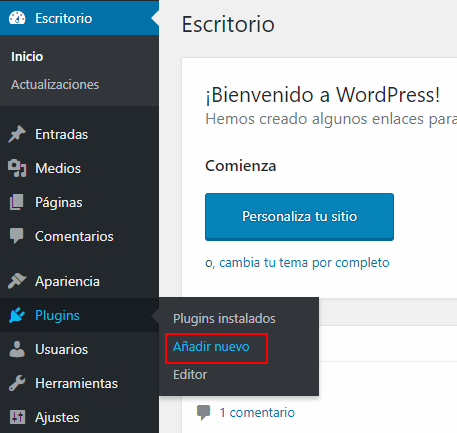
En el campo de búsqueda escribe Contasimple y haz clic en Buscar plugins. Una vez WordPress haya localizado la extensión, aparecerá un cajetín informativo sobre el plugin en el cual puedes ver detalles como la descripción, versión y valoración de los usuarios. Puedes hacer clic en Instalar ahora para completar la instalación.
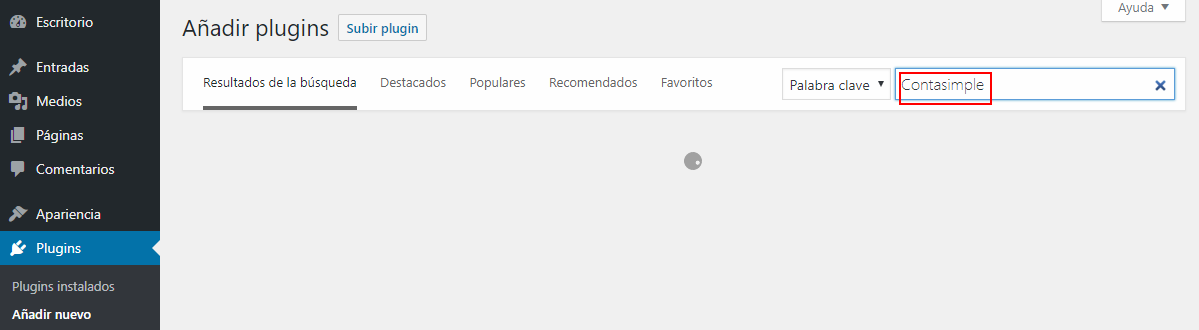
Instalación manual
La instalación manual únicamente se requiere en ciertas circunstancias, por ejemplo si has recibido directamente de nosotros una versión muy reciente del plugin que aún no ha sido publicada en el repositorio oficial de WordPress.
Descargar plugin desde la página oficial de WordPress
El método recomendado para instalar el plugin manualmente consiste en subir a WordPress el fichero .zip descargado. Para ello, dirígete al menú Plugins y haz clic en Añadir nuevo. En la parte superior verás un botón Subir plugin, haz clic. Aparecerá un nuevo apartado dentro de la misma página donde puedes seleccionar un fichero de tu ordenador. Haz clic en Seleccionar archivo y localiza en tu PC el fichero .zip del plugin, típicamente se encontrará en la carpeta Descargas en Windows o la que escogieras al guardar el adjunto vía correo o al descargar vía FTP.
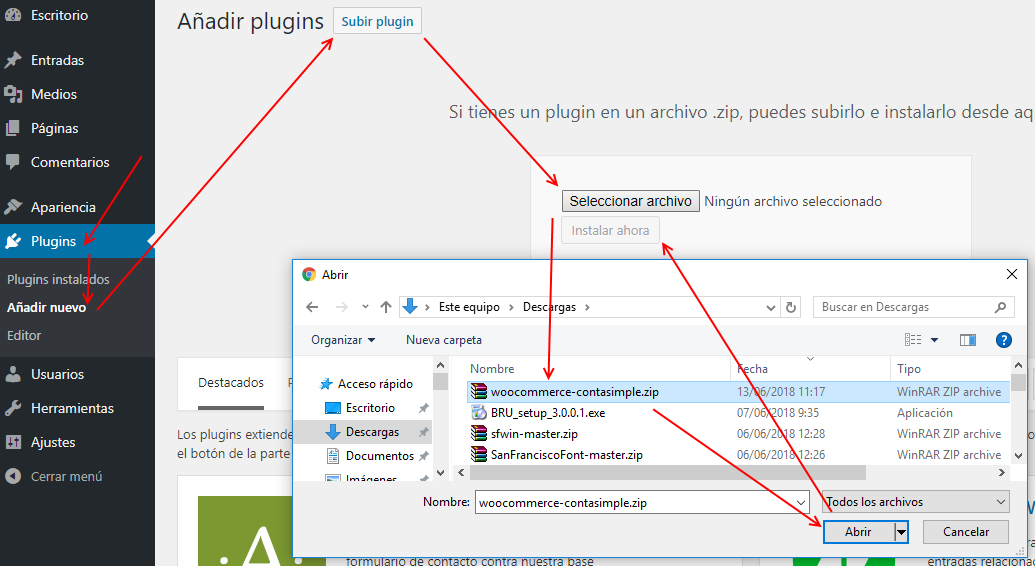
En caso de que no pudieras subir el fichero .zip al servidor, ya sea por problemas de permisos u otro problema técnico, puedes seguir el proceso tradicional, explicado en mayor detalle en el Codex de WordPress, que consiste en descomprimir el contenido del fichero .zip en tu PC y subir la carpeta Contasimple a la carpeta de plugins de WordPress (/wp-content/plugins) directamente usando un cliente de FTP.
En este punto ya tendrás el plugin instalado en tu WooCommerce. Para poder empezar a utilizarlo, tendrás que vincular tu cuenta de Contasimple con WooCommerce, ya que tu tienda online debe saber hacia dónde envía los datos y Contasimple debe saber de quién los recibe.
Vincular WooCommerce con Contasimple
Para empezar a transferir tus pedidos a Contasimple una vez instalado el plugin, el primer paso es conectar con tu cuenta.
Asumiendo que ya estás registrado y tienes configurada la región fiscal y la empresa, podrás generar una ‘APIKEY’ de Contasimple. Esta clave de acceso es única para tí y te autoriza a conectar con Contasimple para permitir que el proceso de sincronización de datos tenga lugar.
1- Generar la APIKEY en Contasimple
Para generar la APIKEY, primero debes acceder a Contasimple y hacer clic sobre el icono de perfil (esquina superior derecha de la pantalla) y presionando el botón Configuración.
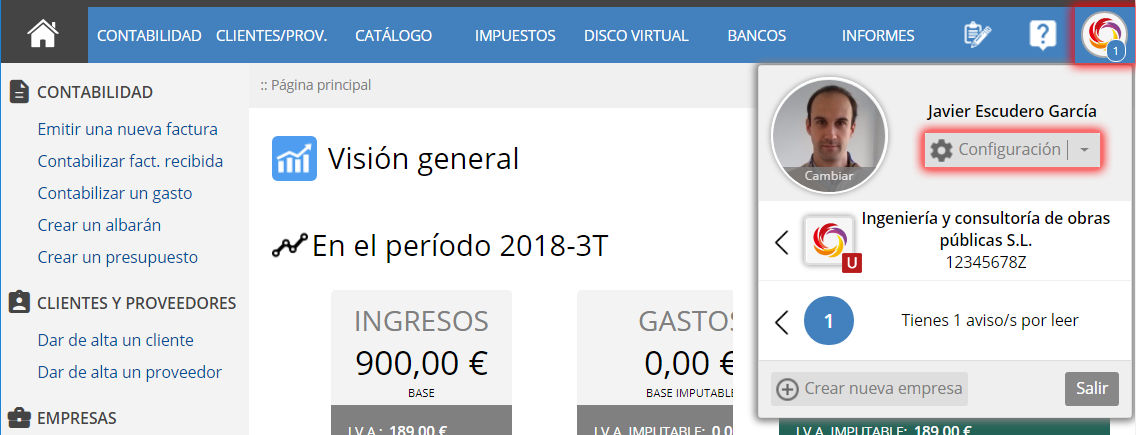
Localiza el menú lateral y haz scroll hacia abajo hasta visualizar la sección Aplicaciones externas y haz clic.
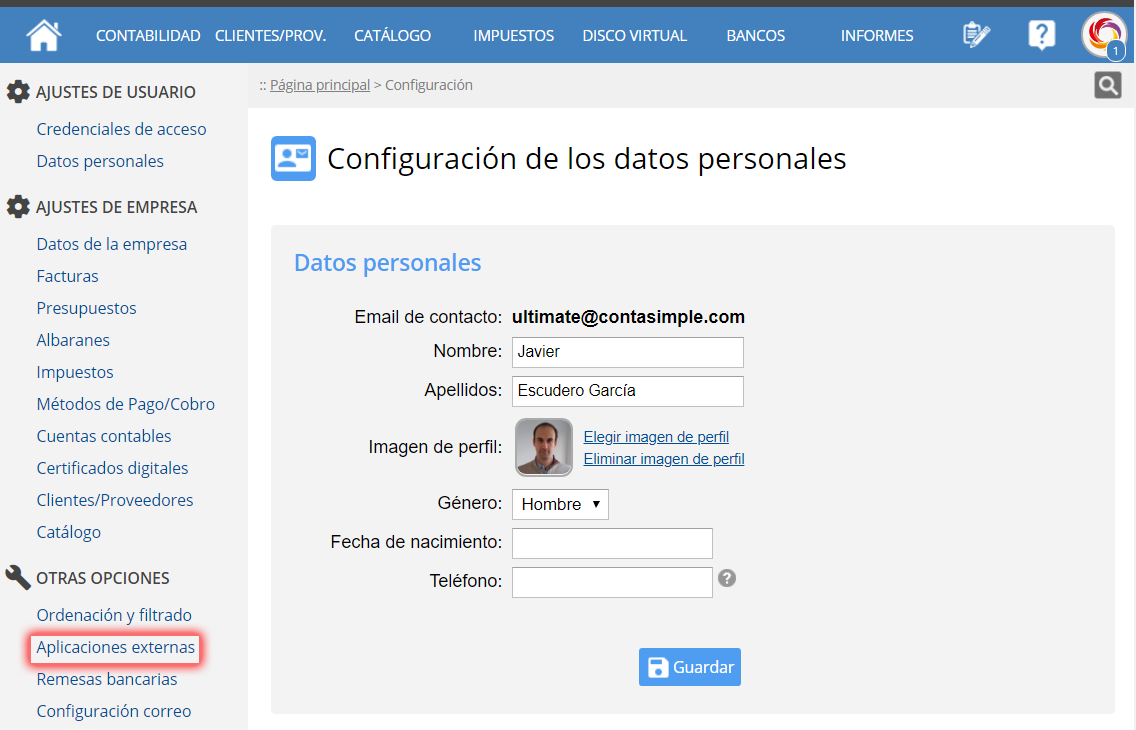
Una vez cargada dicha sección, haz scroll hacia abajo hasta que veas la sección API – Acceso a tu cuenta y un poco más abajo Claves de autorización. Haz clic en + Añadir clave de autorización y escoge WooCommerce.
Se generará una nueva clave, la puedes identificar como una larga secuencia de número y letras al azar, tipo ‘f851c3101c0a4cf48987615c58a911c2071’ (ver círculo 7). Selecciona la clave (pero sin las comillas) con la ayuda del ratón y cópiala al portapapeles (botón derecho ‘Copiar’ o Control + C) ya que la necesitarás en el siguiente paso.
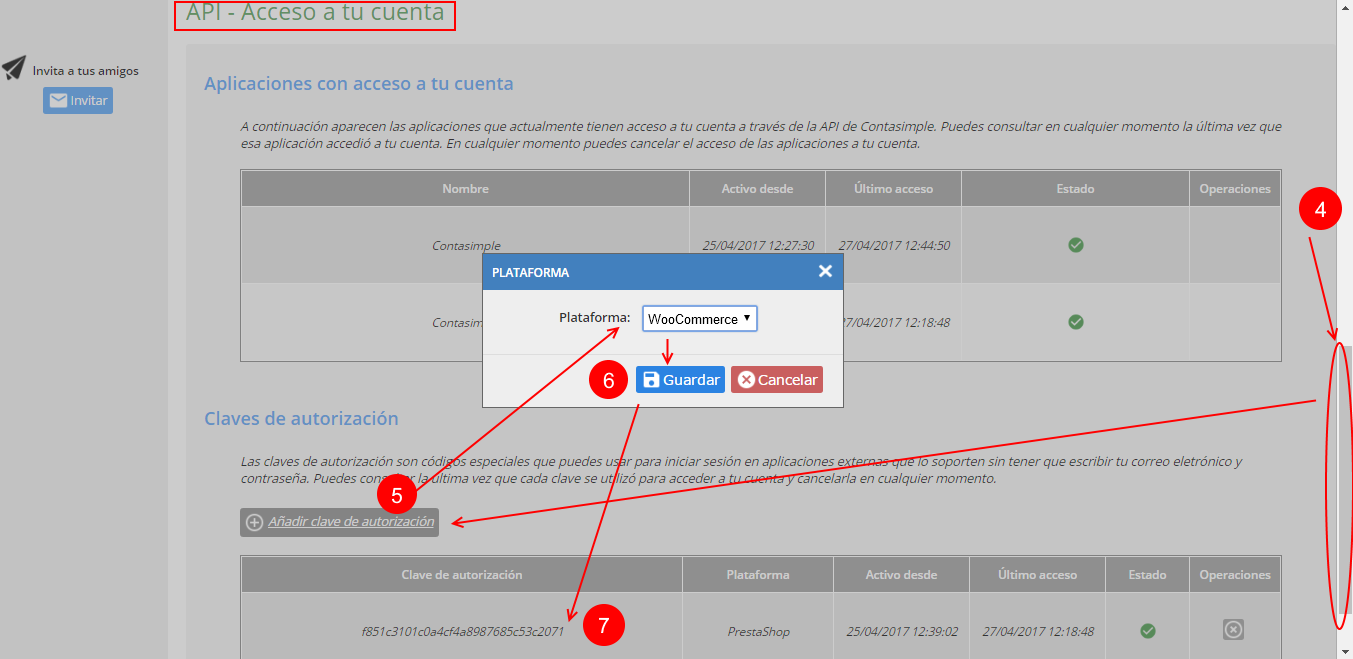
2 – Acceder a la configuración del plugin
Ahora que hemos generado la APIKEY, necesitamos configurar el plugin para que la use. Los ajustes del plugin se controlan a través de los propios ajustes de WooCommerce, ya que se trata de una integración para WooCommerce. Por lo tanto, deberás dirigirte hacia WooCommerce > Ajustes y hacer clic en la pestaña Integración.
Si es la única integración para WooCommerce de la que dispones, aparecerá por defecto, en caso contrario verás varias sub pestañas con cada una de las integraciones, haz clic en la de Contasimple en dicho caso.
Al ser la primera vez que se usa el plugin se mostrará el asistente de configuración. Haz clic en el botón Vincular cuenta para empezar con el proceso.
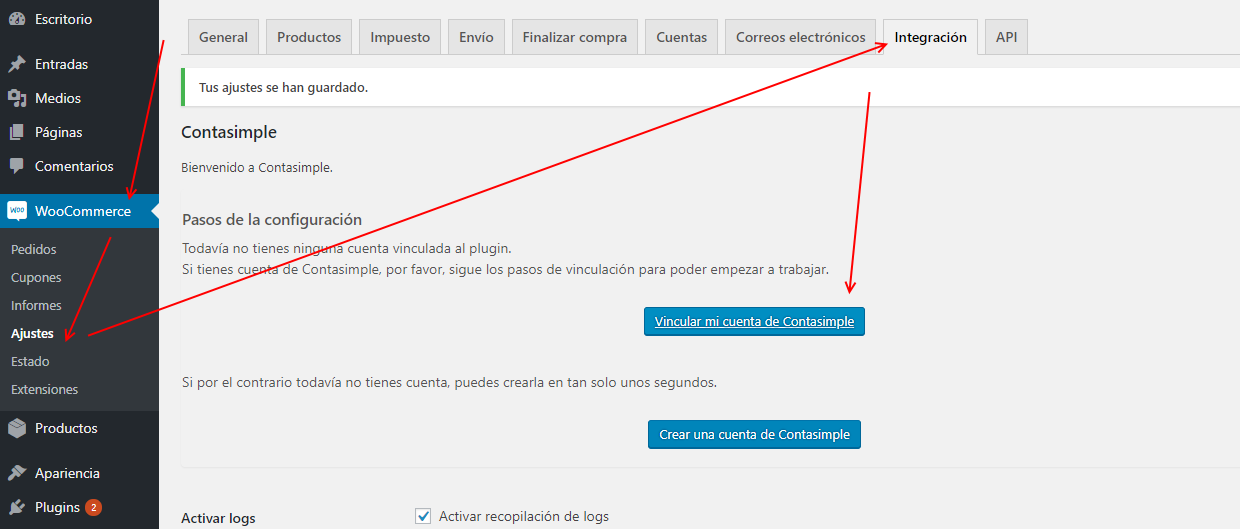
3 – Introducir la APIKEY en el asistente
Aparecerá un diálogo de texto solicitando la APIKEY que has copiado anteriormente en la web de Contasimple. Introdúcela (botón derecho ‘Pegar’ o Control + V) y haz clic en Entrar.
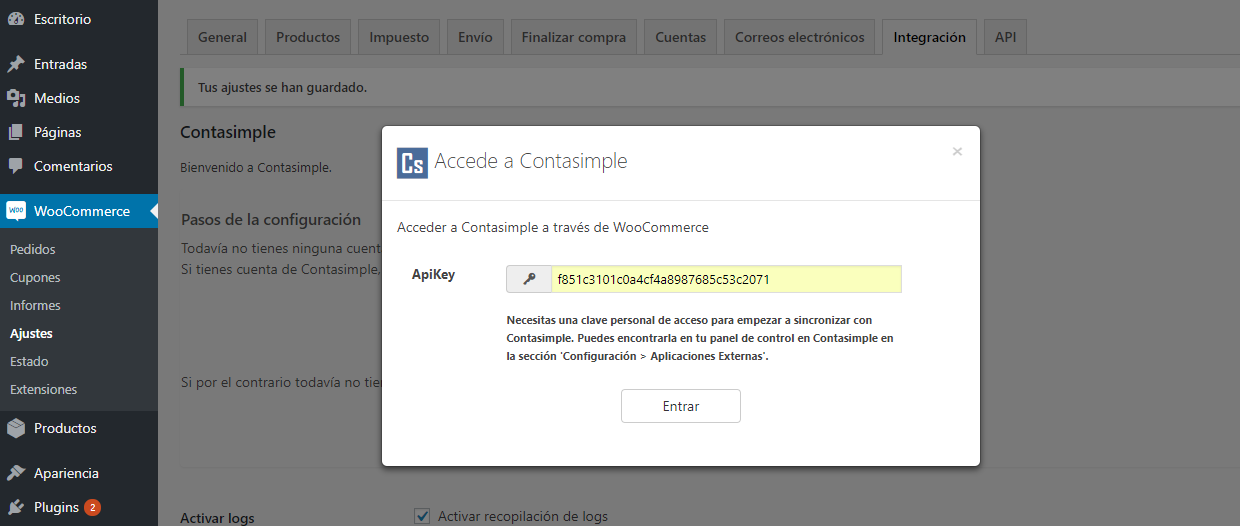
Después de un breve instante de autenticación, el diálogo nos mostrará un mensaje de Conexión establecida y dará lugar al paso 4.
4 – Seleccionar la empresa
El plugin nos pedirá que escojamos a través de un control desplegable la empresa con la que deseamos trabajar. En caso de disponer de una única empresa, ésta ya aparecerá como seleccionada, en caso contrario, debemos seleccionar la empresa deseada.
Al seleccionar las empresas se muestra un breve resumen sobre la región fiscal, para clarificar las características de la empresa seleccionada. Esto nos recuerda que hay que tener correctamente configurados los impuestos en WooCommerce para dicha región, para no encontrar problemas posteriores en la sincronización.
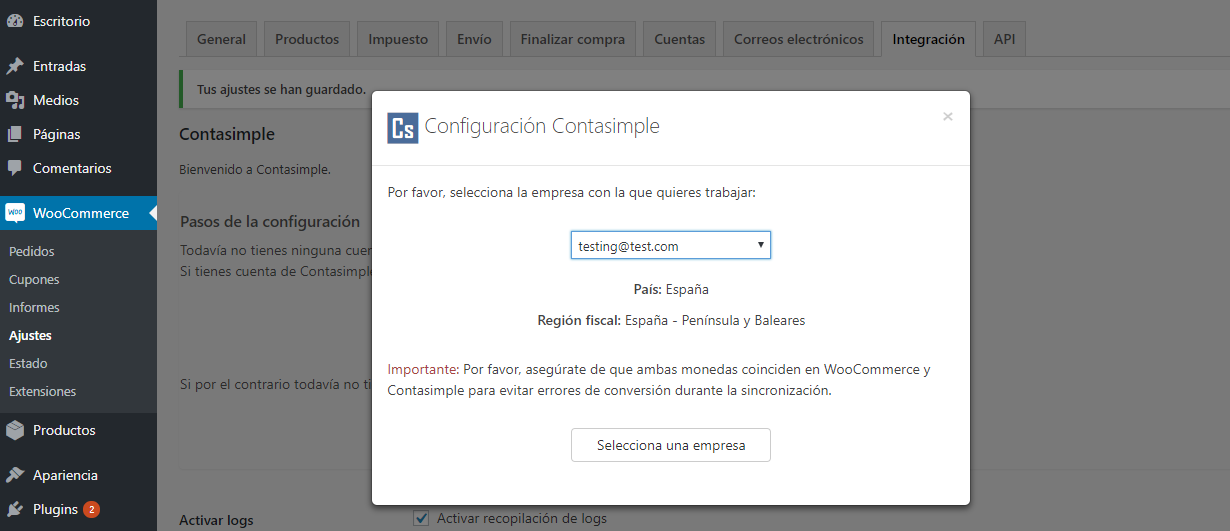
Tras haber seleccionado la empresa deseada, hacer clic en Seleccionar una empresa.
5 – Seleccionar métodos de pago
El último paso nos solicitará establecer una correspondencia entre los métodos de pago existentes en Contasimple y los módulos de pago en WooCommerce.
Por ejemplo, supongamos que permitimos pagar a través de PayPal en WooCommerce y queremos que esta información se traslade a nuestras facturas en Contasimple una vez se hayan sincronizado. Contasimple por defecto solamente dispone del método de pago Efectivo al crear la empresa, pero se pueden crear tantos métodos de pago como se desee. Por lo tanto, una vez creado un nuevo método de pago ‘PayPal’ en Contasimple, aparecerá en esta ventana, y bastará con seleccionar ambos en el respectivo desplegable.

Debemos hacer lo mismo para todos los métodos de pagos que deseemos soportar: transferencia bancaria, pago por cheque, pago al recoger el pedido, etc. Haz clic en Guardar selección y tras unos instantes, serás redirigido a la pantalla de Configuración, donde en vez del asistente inicial aparecerá un cuadro resumen con los datos básicos de la empresa, así como algunas opciones de configuración adicionales.
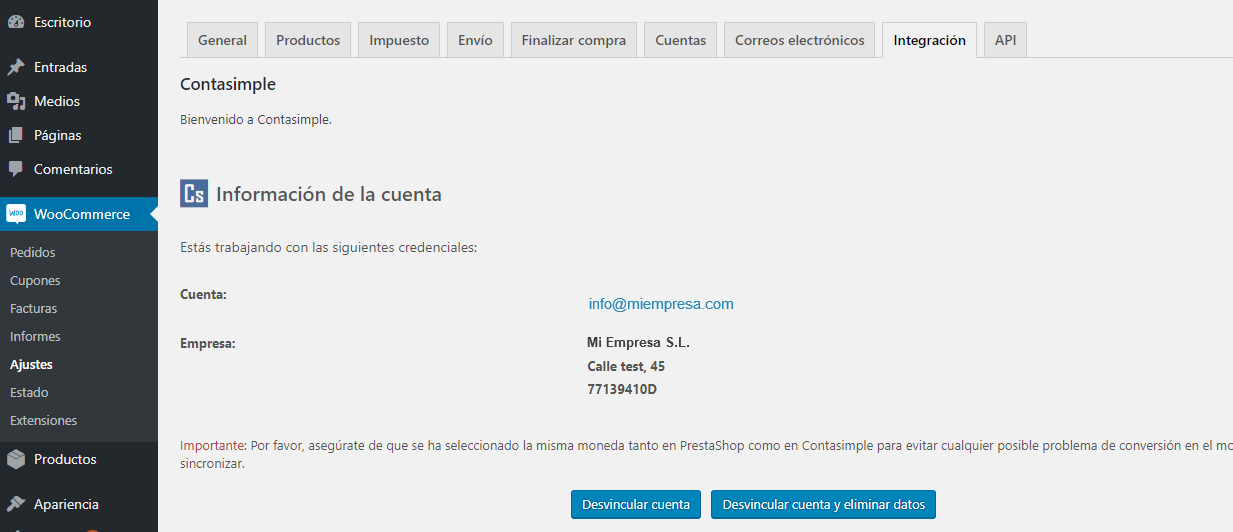
¡Felicidades! Ya has configurado los aspectos básicos del plugin y puedes empezar a sincronizar facturas según los criterios de numeración de facturas que fija el plugin por defecto. Para más detalles sobre ajustes de configuración adicional (series específicas, etc), por favor consulta la sección de preguntas frecuentes.

